
Obsah:
- Autor John Day [email protected].
- Public 2024-01-30 08:20.
- Naposledy změněno 2025-01-23 14:38.

Transparentní displeje jsou extrémně skvělá technologie, díky které se vše cítí jako budoucnost. Existuje však několik nevýhod. Za prvé, není k dispozici tolik možností. A za druhé, protože jsou to typicky OLED displeje, neumí dělat černou grafiku.
Tento tutoriál vás provede hackováním společně většinou průhledného displeje z LCD. Pokud jste viděli skutečně transparentní displej, tento hack možná nesplní vaše očekávání, ale i tak je docela povedený.
Obrázek v této sekci je fotografií konečného produktu (vpravo) a průhledného OLED displeje, který je přenášen zde v Crystalfontz.
Zásoby
- Průhledný displej (použili jsme CFAG12864U3-NFH)
- Polarizátor je výrazně větší než váš displej
- Přesný nůž
-
Vše, co potřebujete k zobrazení displeje:
- Breakout deska
- Dráty
- Seeeduino
- Kód
Krok 1: Odstraňte zadní polarizátor

Přesným nožem se přesuňte mezi zadní polarizátor a displej a vytáhněte translektivní polarizátor z displeje. Na rozdíl od našeho inženýra na obrázku byste měli mít ochranu rukou, aby vaše prsty byly v bezpečí.
Krok 2: Vyčistěte displej

Vyčistěte displej, abyste odstranili veškerý prach, aby se nezachytil pod polarizátorem.
Krok 3: Pořiďte si druhý polarizátor

Z nevyžádané TFT jsme sklidili druhý polarizátor. Je důležité, aby byl tento polarizátor výrazně větší než nově průhledný displej. Pokud máte jiný zdroj polarizátoru, bude to fungovat také!
Krok 4: Určete nejlepší úhel pro polarizátor

Otáčejte displejem vzhledem k polarizátoru, dokud nenajdete optimální průhlednost. Proto je důležité použít větší polarizátor, aby polarizátor pojal displej v libovolném úhlu.
Krok 5: Stiskněte polarizátor na displeji

Pokud jste sklidili polarizátor ze stávajícího displeje, je na něm již lepidlo a můžete jej jednoduše opatrně nalepit na displej. Při nanášení polarizátoru buďte opatrní, nebo se mezi displejem a polarizátorem vytvoří bubliny.
Krok 6: Odřízněte přebytečný polarizátor

Pomocí nože x-acto řezte podél okraje displeje. Během tohoto kroku se opět doporučuje použít některá bezpečnostní opatření.
Při řezání polarizátoru v blízkosti ocasu mějte na paměti, že ocas a displej spojují stopy a řezání těchto stop zničí váš displej.
Krok 7: Zapojte displej


Připojte svůj displej k datovému listu a žasněte nad jeho průsvitností!
Doporučuje:
Vytvořte si vlastní POV displej: 3 kroky

Vytvořte si vlastní POV displej: Vnímání vize (POV) nebo Persistence of Vision (má několik variací) je zajímavý fenomén lidského zraku, ke kterému dochází, když vizuální vnímání objektu nezastaví navzdory změně polohy objektu. Lidské bytosti vidí
Vytvořte si vlastní MQTT EInk displej pro čas, zprávy a údaje o životním prostředí: 7 kroků

Vytvořte si vlastní MQTT EInk displej pro čas, zprávy a data o životním prostředí: „THE“je mini MQTT informační displej pro čas, zprávy a informace o životním prostředí. S 4,2palcovou obrazovkou eInk je její koncept jednoduchý-zobrazovat informace na rotačním základě a aktualizovat každých pár minut. Data mohou být libovolného zdroje
Vytvořte si vlastní vlastní znaky ve Windows: 4 kroky

Vytvořte si vlastní vlastní znaky ve Windows: V tomto návodu vám ukážu, jak vytvářet vlastní znaky pomocí aplikace integrované do Windows. Jo a tak. Dejte si pozor na obrázky, které jsou vyrobeny v barvě. Mohou být děsivé
Vytvořte si vlastní displej v LCD Studio (pro klávesnici G15 a obrazovky LCD): 7 kroků

Sestavte si vlastní displej v LCD Studiu (pro klávesnici G15 a obrazovky LCD).: Dobře, pokud jste právě dostali klávesnici G15 a jste velmi nezaujatí základními displeji, které s ní byly dodány, pak vás provedu základy používání aplikace LCD Studio Tento příklad bude dělat displej, který ukazuje pouze základní
Stativ pomocné ruky pro mobilní telefon (2 v 1) od harampádí (druh univerzální): 9 kroků
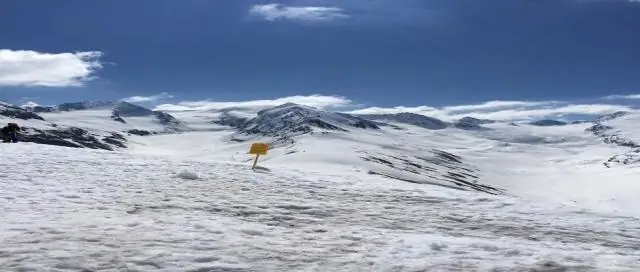
Stativ mobilního telefonu s pomocnou rukou (2 v 1) od nevyžádané pošty (druh univerzální): Zde je jedna z mých prací, o které se s vámi podělím. Toto je pomocná ruka, kterou můžete použít jako stativ pro mobilní telefon. Pokud se chcete vyfotit a nemáte na to žádného asistenta, pak je zde věc, kterou můžete použít
